Come flashare una Rom con la TWRP Recovery [GUIDA]
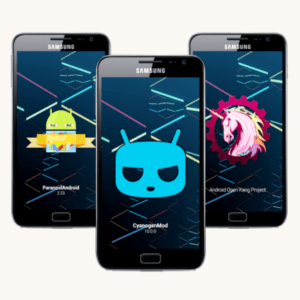
Oggi parliamo di modding e in particolare di come flashare una Rom con la TWRP Recovery. La Custom Recovery, in questo caso parliamo della TWRP, è infatti un componente fondamentale se si decide di installare una Custom Rom e permette in pochi passaggi di cancellare la memoria interna del dispositivo e successivamente di installare la Rom desiderata, rendendola utilizzabile entro pochi minuti. I vantaggi di poter flashare una Rom con la TWRP Recovery, sono diversi, come ad esempio avere una Rom aggiornata a versioni più recenti di Android, avere un sistema ripulito e molto più rapido, leggero e fluido, solitamente arricchito inoltre di una maggiore quantità di funzioni aggiuntive che riguardano la personalizzazione (ma questo dipende dalla Rom che si installa).
Ma vediamo nel dettaglio come flashare una Rom con la TWRP Recovery:
- Dando per scontato che hai già trovato la Rom che ti interessa e che l’hai scaricata sul PC e successivamente sulla memoria esterna del tuo dispositivo Android, devi ora scaricare sempre su SD esterna anche le Gapps, ovvero le Google Apps adatte alla versione Android della Rom che vuoi installare e che permettono di usare le applicazioni come il Google Play Store, necessario se si vuole procedere con il download delle app dallo Store ufficiale Google. Importante: non decomprimere i file della Rom e delle Gapps, ma lascia tutto in formato .zip
- Adesso devi entrare dentro la TWRP Recovery. Solitamente per la maggior parte dei device, per entrare in Recovery Mode, si devono premere contemporaneamente (da telefono spento) i pulsanti Volume Su + Tasto d’accensione Power o in alcuni casi, come ad esempio sui dispositivi Android della Samsung, si devono premere insieme i pulsanti Volume Su + Tasto d’accensione Power + Tasto Home, sempre partendo da smartphone spento
- All’avvio della TWRP Recovery ti apparirà il logo della Custom Recovery e successivamente un Menù con varie voci da selezionare
- Adesso, prima ancora di flashare una Rom con la TWRP Recovery, ti consiglio di eseguire un
Backup completo del firmware attualmente in uso (da salvare nella SD esterna), questo perchè così se qualcosa dovesse andare storto o se la Rom che vuoi installare una volta flashata non dovesse piacerti, potrai tornare quando vorrai al vecchio firmware che avevi installato. Per poter fare un Nandroid Backup, ti consiglio di leggere questo articolo, mentre per fare il ripristino di un Nandroid Backup quest’altro articolo. Sia il Backup che il suo Restore, vengono fatti direttamente dalla TWRP Recovery e in caso di ripristino, la Rom ripristinata tornerà in funzione con le stesse impostazioni, applicazioni, temi ecc., come se non fosse mai stato toccato nulla. - Ora che hai su SD esterna la Rom da installare, le Gapps e il Backup completo della Rom che andrai a sostituire (non necessario ma altamente consigliato), si può passare al tema di questa guida, ovvero flashare una Rom con la TWRP Recovery. Per poter flashare una Rom con la TWRP Recovery, devi cancellare il firmware attualmente in uso e per fare ciò devi andare dalla TWRP su: Wipe > Esegui uno Swipe su Factory Reset > Vai quindi su Advanced Wipe > Spunta le voci: Dalvik/ART Cache , System , Data , Internal Storage , Cache > Scorri il dito su Swipe to Wipe. In questo modo eliminerai il sistema operativo Android in uso, ripulendo completamente la memoria interna di tutti i file. Controlla che NON vi sia lo spunta su SD Card, altrimenti la formatterai e non va assolutamente formattata
- Adesso per flashare una Rom con la TWRP Recovery, non devi fare altro che tornare indietro al Menù principale della TWRP Recovery, quindi premere sul pulsante Install > Select Storage > Seleziona la memoria dove hai salvato la Rom da installare, in questo caso Micro SDCard > Ora che sei dentro la Micro SD, seleziona la Rom con estensione .zip che vuoi installare > Premi su Swipe to Install per iniziare il processo di installazione della Custom Rom (solitamente dura qualche minuto e potrai controllare la percentuale d’avanzamento dell’installazione sul display del dispositivo)
- Una volta terminata l’installazione della Custom Rom, sempre da TWRP Recovery, devi andare nuovamente nella schermata principale della Custom Recovery, quindi devi premere come già visto prima su Install > Select Storage > Micro SD Card e dalla lista dei file contenuti nella scheda SD, seleziona il file .zip che contiene le Gapps > Premi su Swipe to Install e anche stavolta, come hai già visto per l’installazione della Rom , attendi che termini il processo di installazione dando uno sguardo alla percentuale di avanzamento per sapere a che punto si è arrivati.
- Ora che hai installate la Custom Rom e le Gapps, puoi riavviare il dispositivo e se tutto è stato fatto correttamente, potrai finalmente vedere l’avvio della Custom Rom che hai deciso di installare. Avviato il sistema operativo Android, dovrai quindi reimpostare le sue impostazioni, reinstallare le applicazioni, inserire il tuo account Google ecc., come se il telefono fosse nuovo e potrai finalmente goderti la nuova Rom con tutte le sue funzioni.
La guida su come flashare una Rom con la TWRP Recovery è terminata, non ti rimane altro da fare quindi che trovare la Rom che più ti piace e procedere quindi con questa guida per poi goderti finalmente un “nuovo” e performante Android, infatti molte volte, avere una Custom Rom ben realizzata e aggiornata, da l’impressione di avere un nuovo smartphone tra le mani.
Attenzione! Megapk.it non si prende alcuna responsabilità in caso di brick o perdita di dati dovuti a un cattivo uso o male interpretazione di questa guida da parte dell’utente.
